众所周知 , 现在大部分朋友的电脑都安装了win10系统,一些朋友安装win10系统后,发现使用视频聊天功能时,摄像头却用不了 。下面小编来说一下win10摄像头用不了怎么办 。

文章插图
1、点击打开,开始菜单-电脑设置 , 打开电脑设置窗口 。
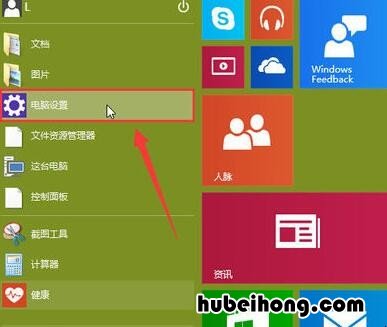
文章插图
2、在打开的电脑设置窗口中,点击打开“隐私”项进入下一步操作 。

文章插图
3、在隐私功能界面中 , 找到“摄像头”点击打开 。

文章插图
4、点击将允许应用使用我的摄像头开启 , 关闭电脑设置窗口完成操作 。
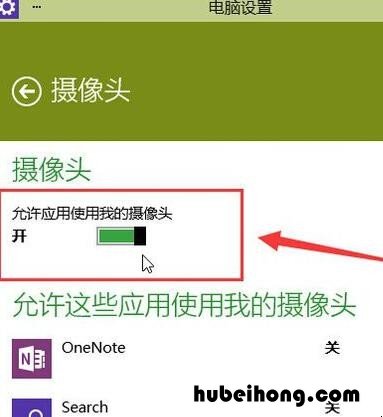
文章插图
【win10无法使用摄像头 为什么win10摄像头不能用】以上就是win10摄像头用不了怎么办的介绍了 , 如果你不知道解决方法的话 , 可以参考一下上面介绍的内容 。
- win10显卡驱动怎么安装到电脑 win10显卡驱动怎么安装到电脑上
- 硫基复合肥和硝基复合肥 硫基复合肥和硝硫基复合肥
- 新三层地板与实木地板 什么是新三层实木复合地板
- 有什么能代替十字螺丝刀 家里没有十字螺丝刀能用什么代替
- 什么样的人容易招蚊子叮咬 很容易招蚊子咬
- 什么可以去除衣服上的油渍 衣服上的油渍用什么可以去除
- 什么东西能快速去除房间异味儿呢 什么东西能快速去除房间异味儿的味道
- 哪些东西可以卸指甲油 有什么东西可以卸指甲油
- 啥东西去油污最有效 什么东西可去油污
